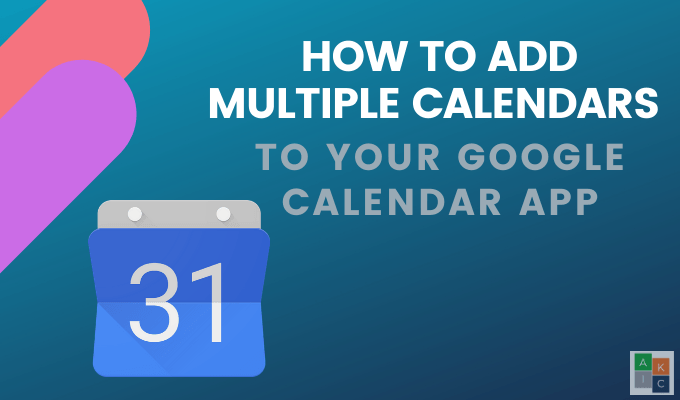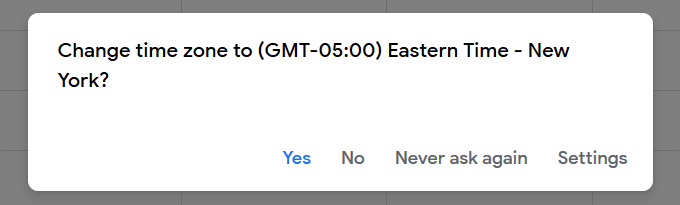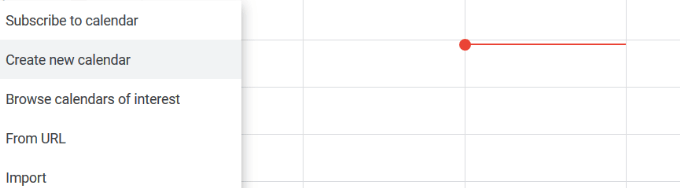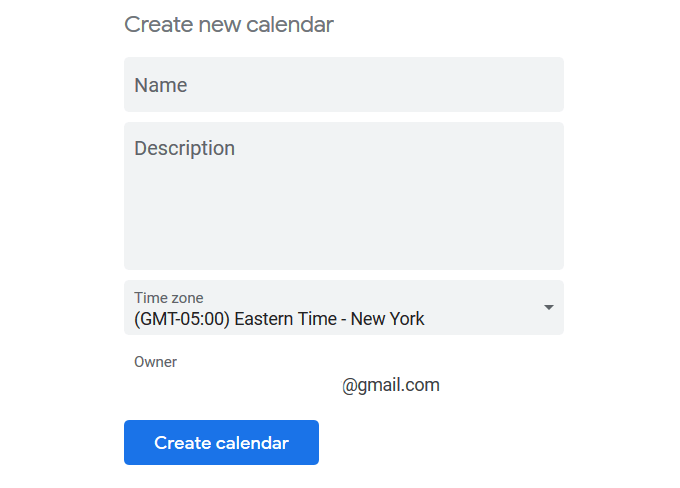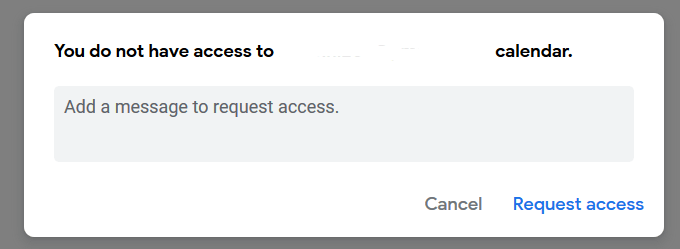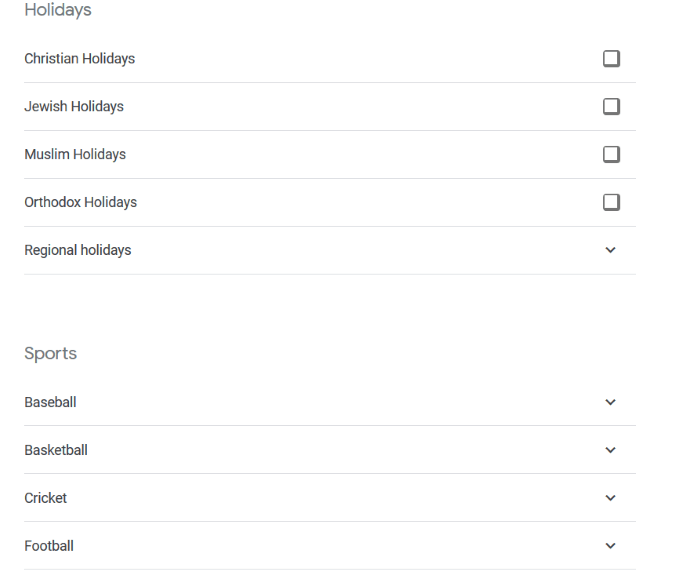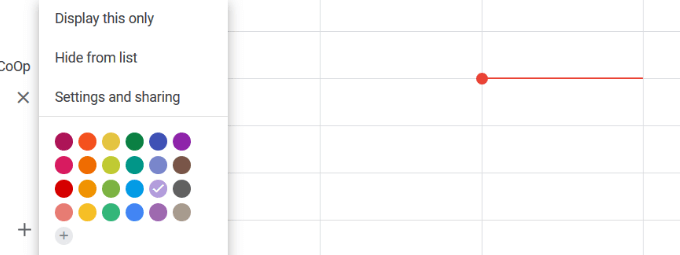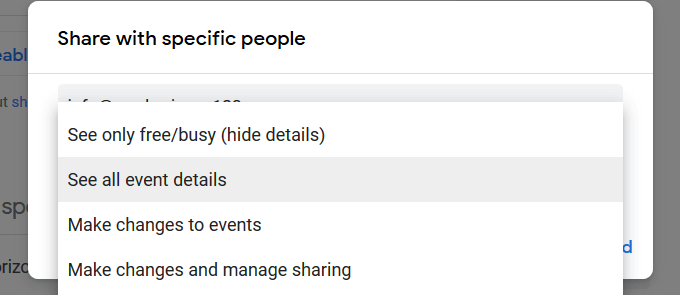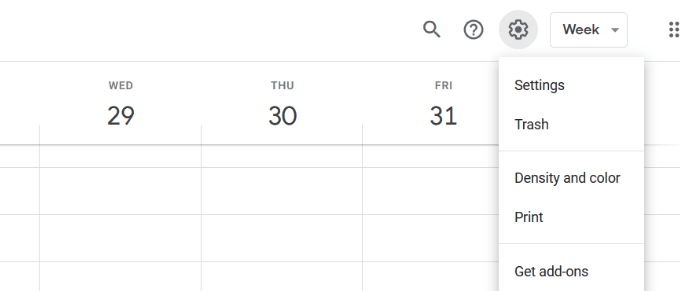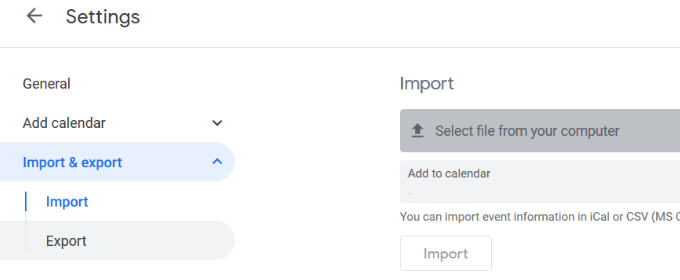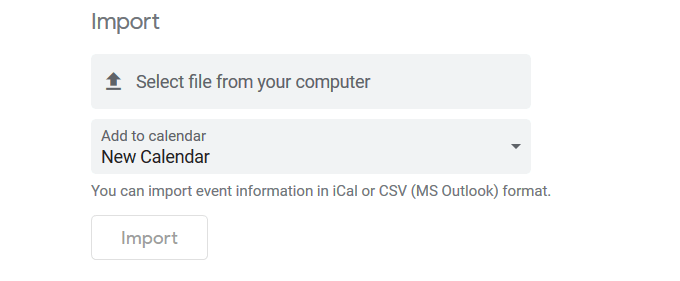Kalendár Google umožňuje používateľom vybrať si, ktoré z mnohých rôznych kalendárov chcú vidieť v rovnakom rozhraní. Môžete udržiavať pracovný, osobný, rodinný alebo akýkoľvek iný typ kalendára, ktorý chcete vytvoriť.
Tento článok je návodom, ako skombinovať viacero kalendárov Google do jedného zobrazenia kalendára.
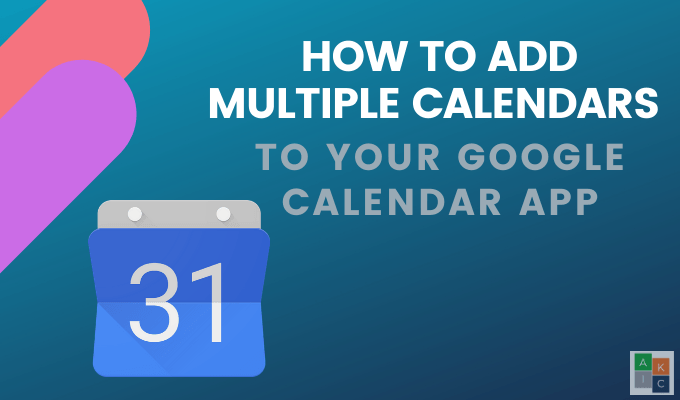
Aké sú výhody Kalendára Google?
Jednoducho zdieľajte celý alebo len časť svojho kalendára s rodinou, priateľmi, spolupracovníkmi a klientmi. Medzi ďalšie výhody patrí:
- Získajte prístup ku kalendárom odkiaľkoľvek s pripojením na internet
- Pripojte dokumenty alebo pozvánky k udalostiam kalendára
- Koordinujte dátumy a časy stretnutí s ostatnými pomocou Kalendára Google s funkciou Nájsť čas
- K udalosti v kalendári je možné pripojiť miesta a mapy
- Obsahuje funkciu rýchleho vyhľadávania
- Synchronizuje sa s mnohými bezplatnými nástrojmi na plánovanie
Pridať nový kalendár
Nové kalendáre je možné nastaviť iba z prehliadača a nie z aplikácie Kalendár Google. Po vytvorení k nemu máte prístup z aplikácie.
- V počítači sa prihláste do svojho účtu Google a prejdite do Kalendára Google . Skontrolujte časové pásmo vo vyskakovacom okne, aby ste sa uistili, že je správne.
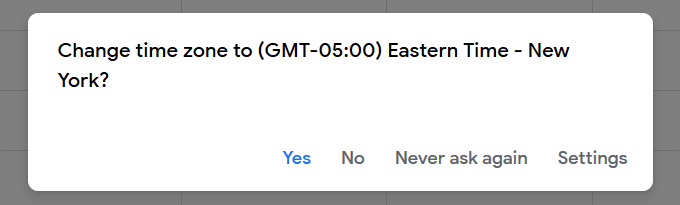
- Na ľavej strane kliknite na znamienko + napravo od položky Iné kalendáre > Pridať ďalšie kalendáre .
- V zobrazených možnostiach kliknite na Vytvoriť nový kalendár .
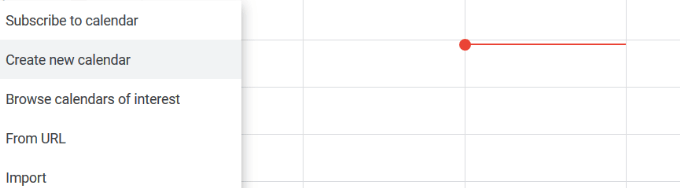
- Dajte svojmu kalendáru názov a popis a potom kliknite na Vytvoriť kalendár .
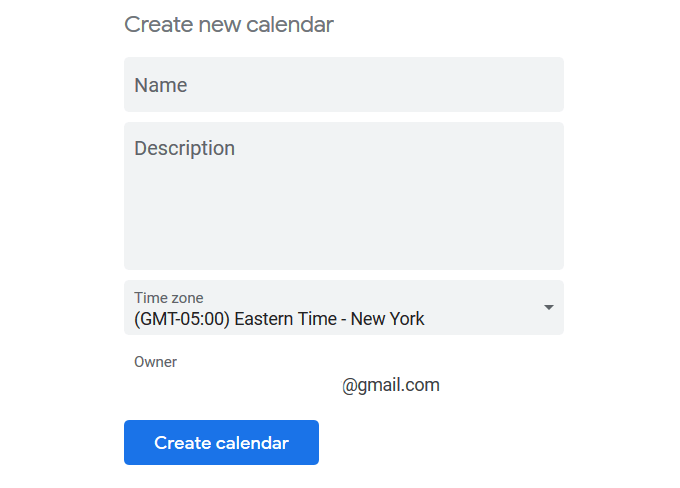
Kombinácia iných kalendárov Google
Okrem pridania vlastného môžete kombinovať viacero kalendárov Google.
- Ak chcete do svojho kalendára pridať niekoho iného, vyberte znamienko + vedľa položky Iné kalendáre a kliknite na Prihlásiť sa na odber kalendára .

- Zadajte adresu Gmail a zobrazí sa kontextová správa, ktorá hovorí, že nemáte prístup k danému kalendáru. Na vyžiadanie prístupu použite formulár.
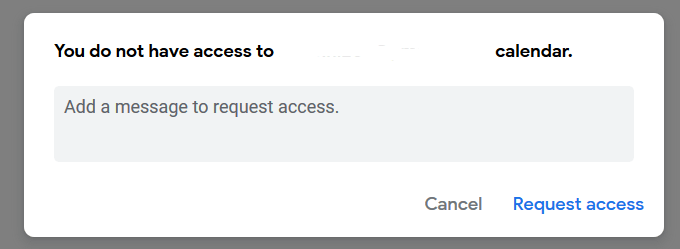
- Môžete tiež pridať verejné kalendáre, ako sú športové a náboženské sviatky. Použite rovnaké kroky ako vyššie, tentoraz kliknite na Prehľadávať kalendáre, ktoré vás zaujímajú . Tieto udalosti sa zobrazia vo všetkých inštanciách vášho kalendára vrátane kalendárov pre Android .
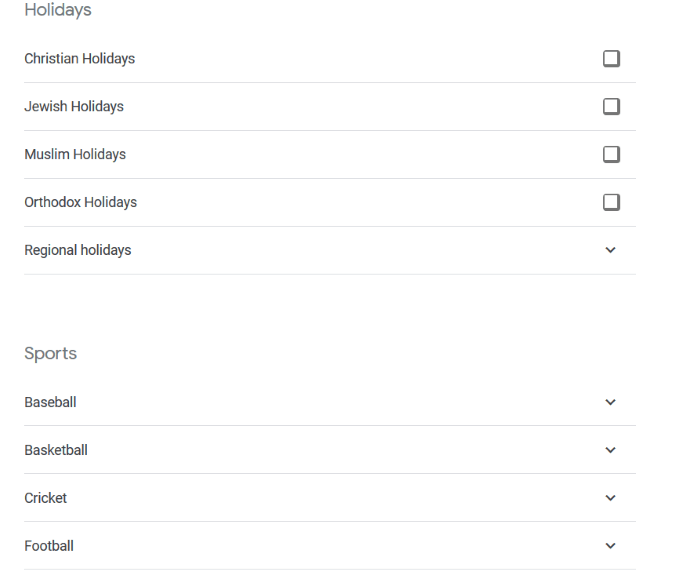
- Môžete tiež pridať narodeniny ľudí vo svojom zozname kontaktov v službe Gmail. Pozrite sa na ľavú stranu svojho Kalendára Google pre narodeniny . Kliknutím na ikonu oka ju zobrazíte alebo skryjete.

Ako nakonfigurovať kalendáre
Prispôsobte si kalendár úpravou jeho nastavení. Umiestnite kurzor myši na názov kalendára na ľavej strane a kliknite na tri bodky.
Otvorí sa kontextové okno s nasledujúcimi možnosťami:
- Zobraziť len toto : zobraziť tento kalendár iba v okne zobrazenia
- Skryť zo zoznamu : skryje tento kalendár v okne zobrazenia
- Nastavenie a zdieľanie : ak chcete zmeniť ďalšie možnosti rozšírených nastavení
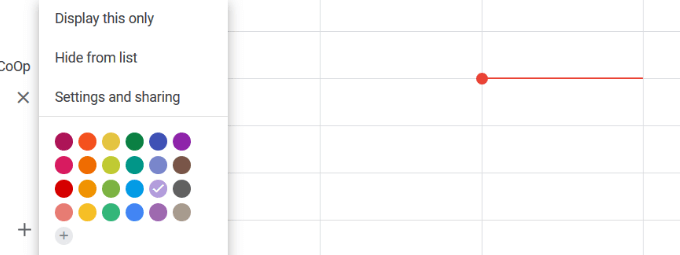
Zdieľanie vášho kalendára
V Kalendári Google môžete vytvoriť viacero kalendárov, z ktorých každý má iné nastavenia zdieľania. Nižšie uvádzame niekoľko možností zdieľania:
- Zdieľajte svoj rozvrh s konkrétnou osobou alebo ľuďmi
- Pridajte nový kalendár, ktorý umožní rôznym ľuďom upravovať ho
- Delegujte povolenia na niekoho, kto môže plánovať a upravovať udalosti za vás
Majte na pamäti, že udelenie úplného povolenia komukoľvek mu umožní zdieľať váš kalendár s ostatnými, upravovať a vytvárať udalosti a odpovedať na pozvánky.
Zdieľajte existujúci kalendár
Postupujte podľa týchto krokov alebo si prečítajte viac o tom, ako môžete jednoducho zdieľať svoj Kalendár Google .
- Otvorte Kalendár Google na počítači (aplikáciu nemôžete použiť na zdieľanie)
- Na ľavej strane vyberte kalendár, ktorý chcete zdieľať, a kliknutím naň ho rozbaľte
- Kliknite na Nastavenia kalendára
- V časti Prístupové povolenia môžete kalendár zverejniť, ak chcete (Upozornenie na upozornenie, že zverejnením kalendára budú všetky udalosti viditeľné pre kohokoľvek)

- V časti Zdieľať s konkrétnymi ľuďmi kliknite na položku Pridať ľudí podľa ich mena alebo e-mailovej adresy
- Kliknutím na rozbaľovaciu ponuku nastavte povolenia a potom kliknite na tlačidlo Odoslať
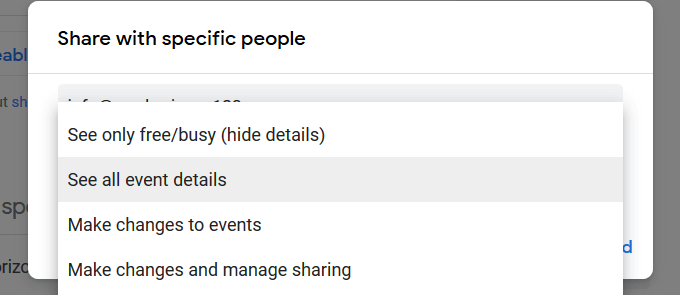
- Ľudia, ktorým pošlete pozvánku, musia kliknúť na odkaz v e-maile, aby si váš kalendár pridali do svojho zoznamu kalendárov
Svoj kalendár môžete zdieľať iba s niekým, kto má účet Google.
Nastavenia povolení
Podobne ako v nastaveniach zdieľania v iných aplikáciách Google sa môžete rozhodnúť, ako ľudia, s ktorými zdieľate svoj kalendár, nájdu vaše udalosti alebo v nich urobia zmeny.
Snímka obrazovky vyššie zobrazuje štyri nastavenia povolení. Tu je uvedené, čo každý z nich znamená a čo umožňujete ostatným robiť s vaším zdieľaným kalendárom.
Nájsť iba voľno/zaneprázdnený (skryť podrobnosti)
Ostatní uvidia iba to, kedy je podujatie rezervované a kedy je voľný čas. Neuvidia podrobnosti o vašej udalosti.
Pozrite si všetky podrobnosti o udalosti
Toto nastavenie povolenia umožňuje ostatným vidieť všetky podrobnosti o udalostiach (okrem súkromných) vrátane nastavení časového pásma.
Vykonajte zmeny v udalostiach
Keď použijete toto nastavenie povolenia, ostatní môžu upravovať a pridávať udalosti, nájsť podrobnosti o každej udalosti vrátane súkromných a natrvalo odstrániť alebo obnoviť udalosti z koša.
Vykonajte zmeny a spravujte zdieľanie
Toto povolenie umožňuje ostatným pridávať a upravovať udalosti, meniť nastavenia zdieľania, natrvalo odstrániť kalendár alebo obnoviť z koša a nájsť podrobnosti o všetkých vašich udalostiach vrátane súkromných udalostí.
Ako synchronizovať všetky svoje kalendáre
Ak chcete vidieť všetky svoje udalosti v jednom kalendári, môžete ich synchronizovať spolu podľa nasledujúcich krokov:
- Otvorte Kalendár Google
- Kliknite na ozubené koliesko pri svojej profilovej fotke v pravom hornom rohu a potom na Nastavenia
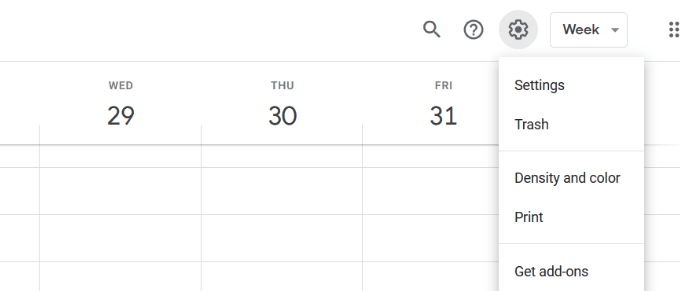
- Na karte Všeobecné kliknite na Import a export > Exportovať
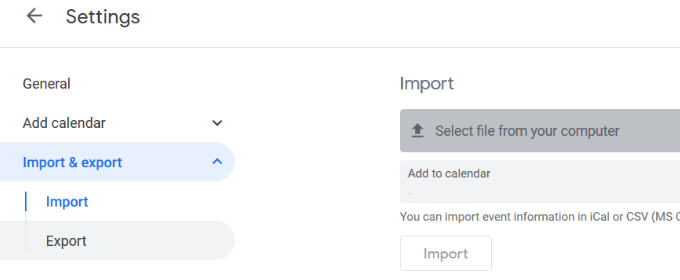
- Exportujte jeden kalendár a uložte ho na plochu
- Vráťte sa do hlavného kalendára
- Kliknite na ozubené koliesko a potom na položku Nastavenia
- V časti Importovať a exportovať vyberte možnosť Importovať kalendár
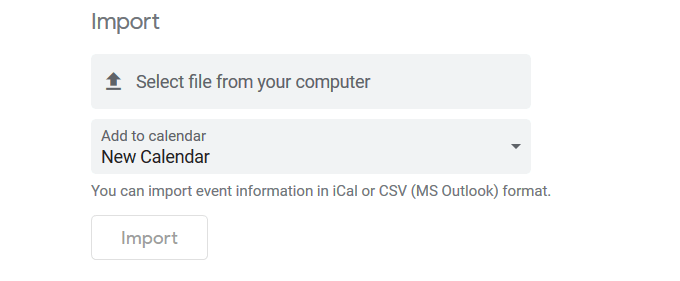
Ak chcete odlíšiť udalosti z rôznych kalendárov, vymyslite systém farebného kódovania. Zelenú použite napríklad na pracovné udalosti a ružovú na osobné udalosti.
Ako synchronizovať kalendár Google s vaším iPhone
Ak chcete synchronizovať svoj Kalendár Google s telefónom iPhone, postupujte podľa nasledujúcich krokov:
- Prejdite do časti Nastavenia > Heslá a účty
- Kliknite na Pridať účet
- Vyberte položku Google
- Kliknite na Pokračovať po vyskakovaní s otázkou, či Nastavenia môžu na prihlásenie použiť google.com
- Zadajte svoju e-mailovú adresu Gmail > Ďalej
- Zadajte svoje heslo služby Gmail > Ďalej
- Synchronizujte kontakty, udalosti a e-maily Kalendára
Teraz uvidíte svoje udalosti Kalendára Google v kalendári vášho iPhone.
Ako synchronizovať Kalendár Google s telefónom Android
Zariadenia so systémom Android sa jednoducho pripájajú a synchronizujú všetky vaše kalendáre s vaším účtom Google. Použite aplikáciu Kalendár Google alebo aplikáciu Kalendár, ktorá bola nainštalovaná v telefóne.
- Otvorte aplikáciu Nastavenia
- Prejdite na položku Účty
- Klepnite na Pridať účet
- Ak ste už pripojili svoj účet Google, vyberte ho zo zoznamu účtov
- Vyberte svoje používateľské meno Google
- Skontrolujte, či je začiarknuté políčko vedľa položky Kalendár
- Ak ešte nie ste pripojení k svojmu účtu Google, vyberte zo zoznamu Google
- Vyberte možnosť Existujúce
- Prihláste sa pomocou e-mailu a hesla svojho účtu Google
Kombinácia viacerých kalendárov Google vám pomôže udržať si poriadok. Môžete si vybrať, či chcete zobraziť všetky svoje udalosti v jednom kalendári, alebo si kedykoľvek vybrať, ktorý z nich chcete vidieť.